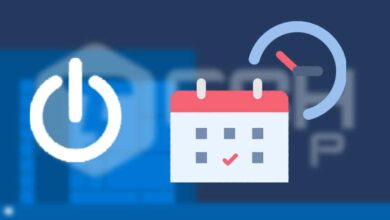آموزش باز کردن CMD در ویندوز ۱۱ [۶ روش ساده]

خط فرمان (CMD) ابزاری قدرتمند در ویندوز ۱۱ است که به کاربران اجازه میدهد دستورات را اجرا کنند که میتواند به عیبیابی مشکلات، مدیریت تنظیمات سیستم و انجام کارهای مختلف مدیریتی کمک کند. اگرچه بسیاری از کاربران ممکن است آن را بهطور مکرر استفاده نکنند، اما دانستن نحوه دسترسی به CMD میتواند برای کاربران عادی و متخصصان IT ارزشمند باشد. در این مقاله، شش روش ساده برای باز کردن خط فرمان در ویندوز ۱۱ را بررسی خواهیم کرد. هر روش به گونهای طراحی شده است که کاربرپسند باشد و اطمینان حاصل کند که هر کسی، بدون توجه به سطح تخصص خود، میتواند از آن استفاده کند.
Command Prompt را با استفاده از منوی جستجوی ویندوز اجرا کنید
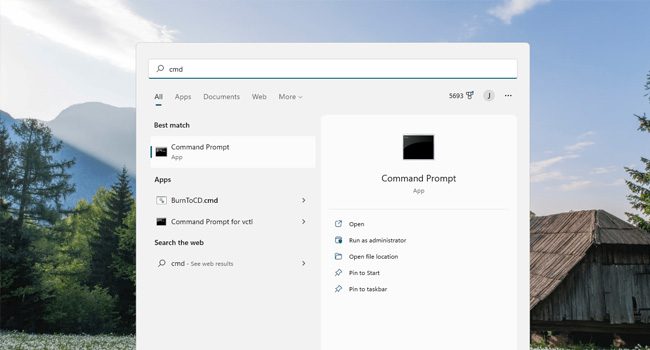
ویندوز ۱۱ دارای قابلیت جستجوی پیشرفته ای است که به کاربران امکان می دهد به تمامی برنامه ها، فایل ها و تنظیمات دسترسی داشته باشند. یکی از این موارد رابط خط فرمان CMD است که اطمینان می دهد می توانید آن را تنها با چند کلیک ساده باز کنید. در اینجا نحوه استفاده از آن برای راهاندازی Command Prompt را آورده ایم:
- کلید های ترکیبی Win + S را بفشارید تا منوی جستجوی ویندوز باز شود.
- عبارت CMD را در کادر متنی تایپ کرده تا رابط Command Prompt نمایش داده شود.
- در پنل سمت راست (مربوط به برنامه CMD) بر روی گزینه Run as administartor کلیک کنید.
CMD را با استفاده از منوی استارت باز کنید
منوی استارت مرکز اصلی ویندوز ۱۱ است که دسترسی سریع به برنامه ها، تنظیمات و ویژگی های مختلف از جمله Command Prompt را ارائه می دهد. باز کردن CMD از منوی استارت یکی از سادهترین و مستقیم ترین روش هاست که آن را به نقطه شروع ایده آلی برای کاربران تبدیل می کند. در اینجا نحوه انجام آن آمده است:
- بر روی نماد Start کلیک کنید یا کلید Win در کیبورد را بفشارید.
- گزینه All apps را در گوشه سمت راست برنامه انتخاب کنید.
- صفحه را به پایین اسکرول کرده و سپس گزینه Windows tools را بزنید.
- در پنجره موجود برنامه Command Prompt را جستجو کنید.
- بر روی برنامه کلیک راست نموده و سپس Run as administrator را انتخاب کنید.
از کادر محاوره ای Run برای اجرای CMD استفاده کنید

استفاده از کادر محاورهای Run یکی از روشهای سریع و مؤثر برای اجرای Command Prompt در ویندوز ۱۱ است. این روش به شما امکان میدهد که با وارد کردن دستور مورد نظر بهطور مستقیم به CMD دسترسی پیدا کنید، بدون نیاز به جستجوی طولانی در منوها یا نوار جستجو.
برای دسترسی به Command Prompt از طریق گفتگوی Run، مراحل زیر را دنبال کنید:
- Win + X را فشار دهید تا کادر محاوره ای Run باز شود.
- در کادر متنی عبارت cmd را تایپ کرده و OK را بزنید.
باز کردن Command Prompt با استفاده از ابزار Task Manager
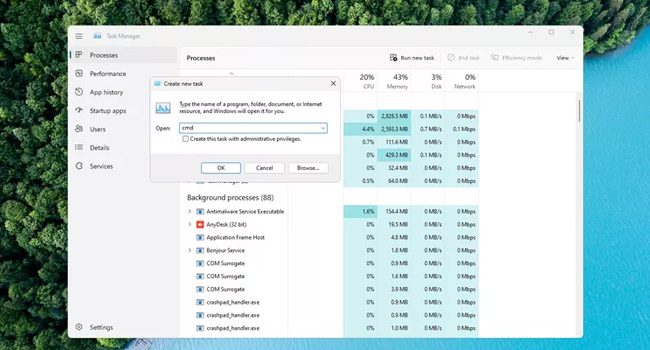
در حالی که ابزار Task Manager برای مدیریت فرایند ها و برنامه های در حال اجرا استفاده می شود، اما همچنان می توان از آن برای باز کردن برنامه CMD نیز استفاده کرد. این فرایند، اغلب برای زمانی است که در حال عیب یابی سیستم عامل هستید و می خواهید به سرعت به رابط خط فرمان دسترسی داشته باشید. در ادامه مقاله سعی کرده ایم نحوه انجام آن را نیز مورد بررسی قرار دهیم.
- کلیدهای Ctrl + Alt + Delete را بفشارید تا Task Manager اجرا شود.
- بر روی گزینه Run new task در تب Processes کلیک کنید.
- عبارت cmd را در کادر متنی تایپ کرده و بر روی OK کلیک کنید.
اگر میخواهید Command Prompt را با امتیازات مدیریتی راهاندازی کنید، می بایست تیک مربوط به گزینه «Create this task with Administrative Privileges» را علامت بزنید و سپس OK را انتخاب کنید.
Command Prompt را با یک میانبر دسکتاپ باز کنید
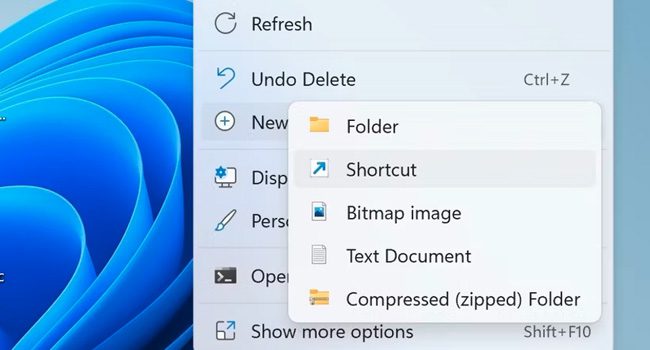
برای کاربرانی که اغلب به رابط خط فرمان CMD احتیاج دارند، ایجاد یک میانبر روی دسکتاپ می تواند دسترسی سریع و راحت را فراهم کند. این روش به شما این امکان را می دهد که Command Prompt را تنها با دوبار کلیک اجرا کنید.در اینجا نحوه ایجاد میانبر برای CMD آمده است:
- بر روی فضای خالی از دسکتاپ کلیک راست کنید.
- در منوی زمینه به مسیر New > Shortut بروید.
- کادر محاوره ای با نام “Create Shortcut” باز می شود.
- عبارت CMD را در کادر متنی تایپ کرده و سپس به مرحله بعد بروید.
- نامی را برای فایل CMD خود انتخاب کرده و در نهایت بر روی گزینه Finish کلیک کنید.
از فایل اکسپلورر برای باز کردن CMD استفاده کنید
فایل اکسپلورر فقط به شما در پیمایش فایلها و پوشهها کمک نمیکند بلکه راه حلی ساده برای دسترسی به CMD نیز ارائه میدهد. در ادامه نحوه انجام آن آورده شده است:
- فایل اکسپلورر را با کلیک بر روی نماد آن باز کنید.
همچنین می توانید کلید های ترکیبی Win + E را بفشارید. - در نوار جستجو، عبارت CMD را تایپ کرده و سپس کلید Enter را بفشارید.
برنامه CMD را در ویندوز ۱۱ باز کنید
Command Prompt یک ابزار ضروری در ویندوز ۱۱ است که به کاربران اجازه می دهد دستورات را اجرا کنند، مشکلات را عیب یابی کنند و تنظیمات سیستم را به طور موثر مدیریت کنند. با روشهای مختلفی که برای دسترسی به CMD در دسترس است – از منوی Start تا Run Box – کاربران میتوانند بهترین روش را انتخاب کنند.
در این راهنما، شش روش کاربرپسند برای باز کردن CMD را بررسی کردیم و دستورالعملهای گام به گام را برای هر کدام ارائه کردیم. چه در حال عیب یابی، تعمیر و نگهداری سیستم یا اجرای اسکریپت باشید، دانستن نحوه دسترسی موثر به Command Prompt می تواند تجربه شما را با ویندوز ۱۱ به میزان قابل توجهی افزایش دهد.